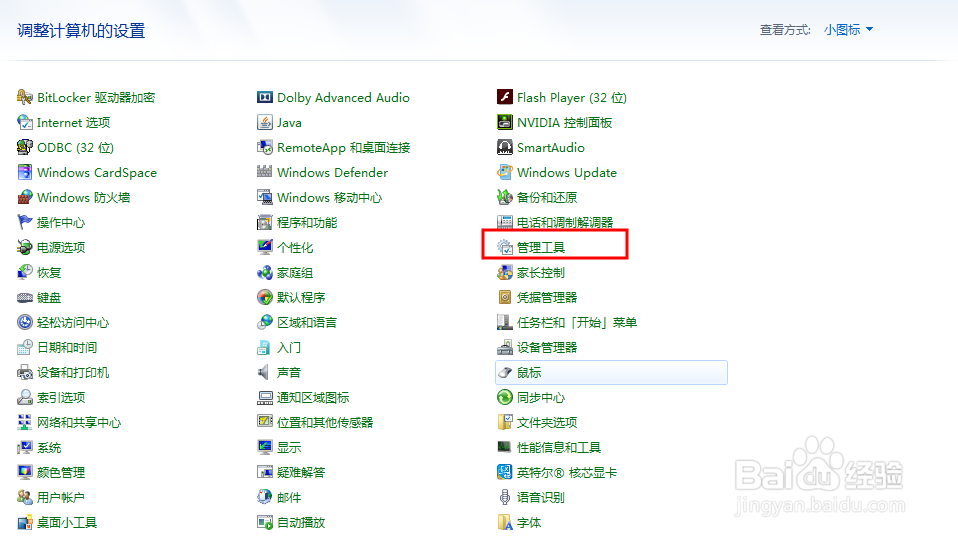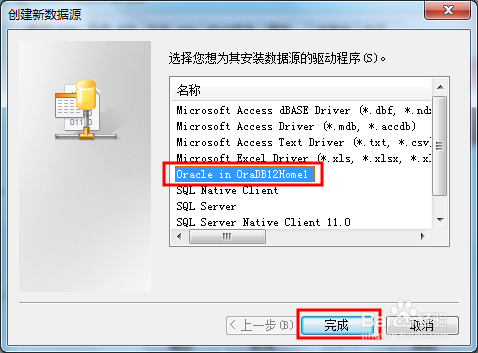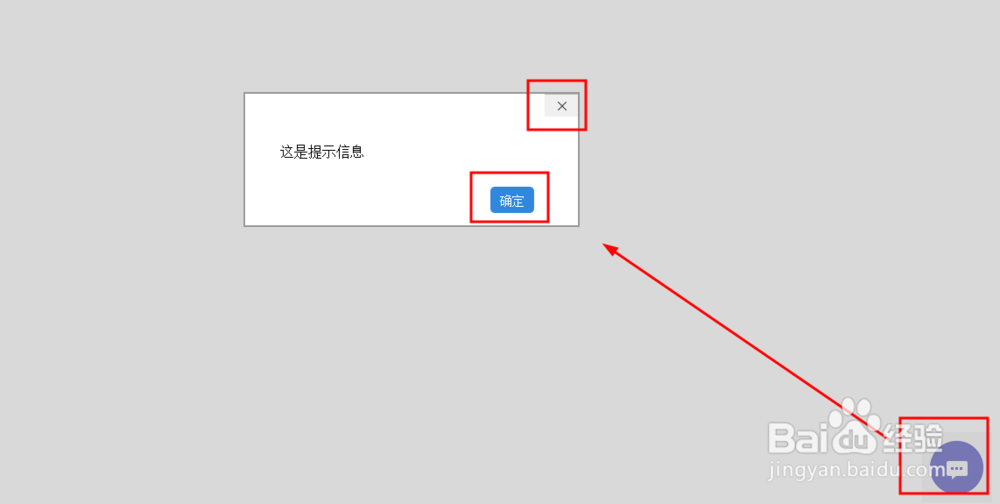1、点击开始菜单 找到控制面板选项 点击进入
2、在控制面板界面 找到管理工具选项 单击
3、这时会打开管理工具文件夹 找到数据源 ODBC项 双击打开
4、选择菜单栏中的系统DSN选项 然后点击右侧的添加按钮
5、找到Oracle in OraDB2Home1选项 选中后 点击完成按钮
6、依次输入数据源名称 描述 TNS Service Name 和用户id后 点击右侧的OK就可以了 这里我们来测试一下是否连接成功 点击Text Connection按钮
7、在弹出的测试窗口 输入密码即可 服务名和用户名都是根据你刚刚填的内容自动添加的
8、然后点击OK按钮 如图所示 连接成功 点击确定按钮关闭后 点击OK 完成操作
9、这时你会看到Oracle的数据源已经创建并显示到系统DNS中了 点击应用 保存后点击完成关闭对话框 操作结束